Merge-Tags sind äußerst nützliche Codeausschnitte, welche du in deine Templates und in die Betreffzeilen einfügen kannst. Damit ist es möglich, Personalisierung in den Content deines Templates oder Betreffs einzufügen. Beispielsweise: du hast ein benutzerdefiniertes Feld mit dem Namen “Vorname” und möchtest den Vornamen jedes Empfänger in den Text des Templates einfügen. Merge-Tags machen dies sehr einfach und können sogar erweitert werden, um mehr als nur eine grundlegende Personalisierung durchzuführen. Du kannst auch Regeln verwenden, um die Anzeige in jeder E-Mail abhängig von dem Abonnenten ihm zugeordneten Daten anzupassen. Wenn du beispielsweise ein benutzerdefiniertes Geschlecht-Feld hast, kannst du “Hallo Herr” für alle Männer und “Hallo Frau” für alle Frauen senden. Mehr dazu siehe weiter unten bei den “Konditional Merge-Tags”. Du kannst auch empfängerspezifische Informationen einfügen wie z. B. Links, Datum und vieles mehr. Eine Liste der verfügbaren Merge-Tags kannst du einsehen, wenn du Inhalte bearbeitest. Wenn du beispielsweise Text im Drag & Drop-Editor bearbeitest, gibt es einen Button, welcher eine Dropdown-Liste mit allen verfügbaren Merge-Tags öffnet.
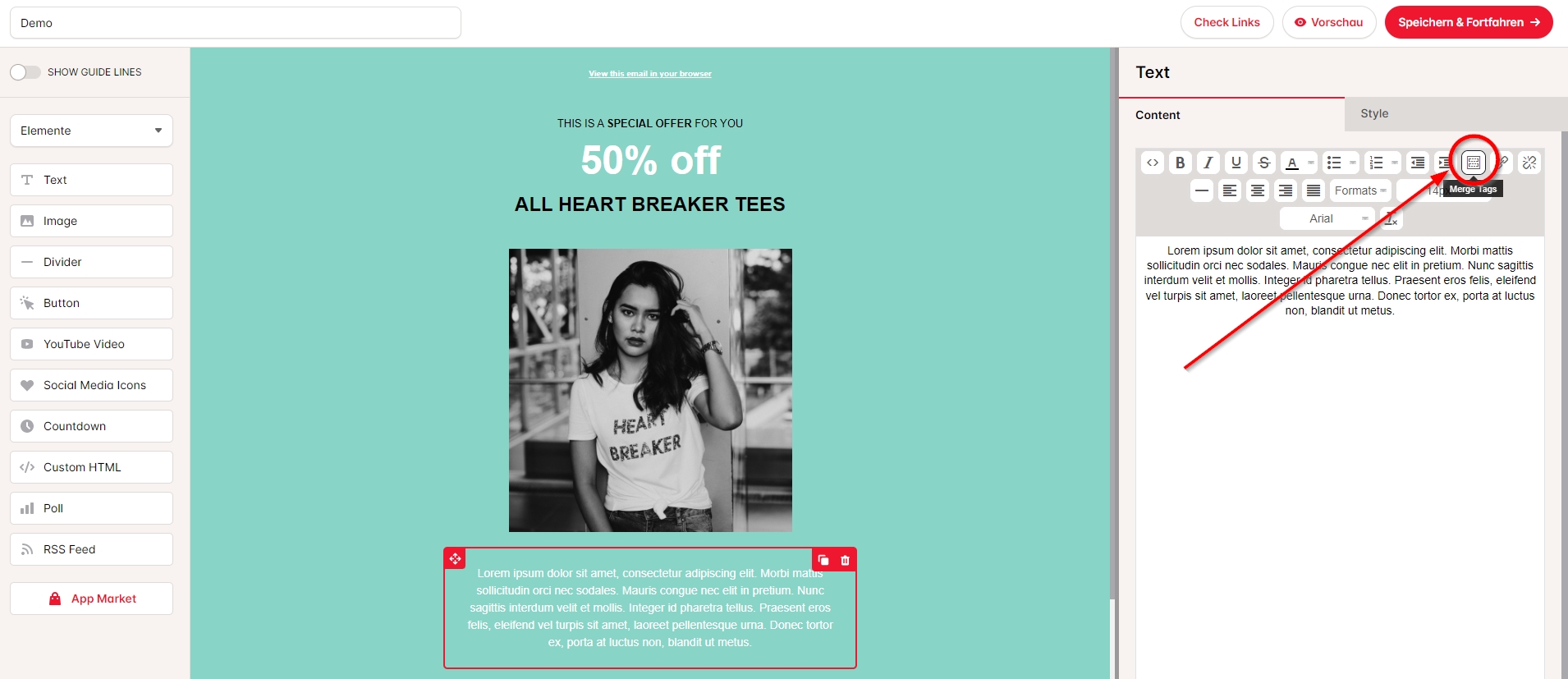
Beim Bearbeiten eines Templates im WYSIWYG-Editor befindet sich der Button dafür ganz rechts bei der Werkzeugleiste.

Zudem kannst du den entsprechenden Merge-Tag zu deinem Datenfeld im Account Menü unter: Empfänger –> Felder einsehen.
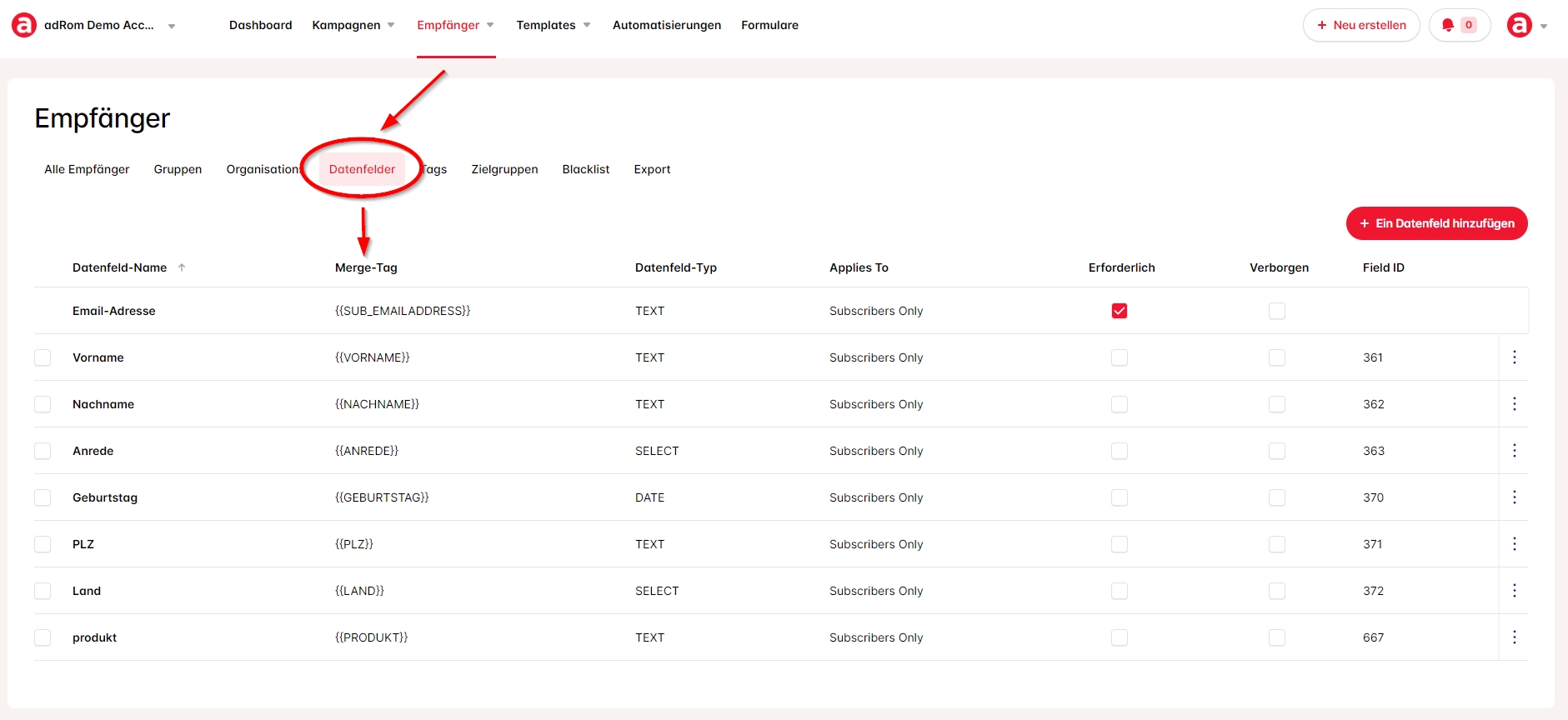
System-Merge-Tags
Es gibt eine Reihe von Merge-Tags, die in das System integriert sind und von jedem verwendet werden können. Sie sind wie folgt:
| Merge Tag | Funktion | |
| {{{__UPDATE_URL}}} | Die URL, über die Abonnenten ihre Details anzeigen und aktualisieren können. Verwende dies beispielsweise für Link-HREF-Tags. Beispiel: <a href=”{{{_UPDATE_URL}}}”> | |
| {{{__UPDATE_LINK}}} | Fügt Text mit der Aufschrift “Update your Profile” ein und verweist auf eine Seite, auf der Abonnenten ihre Profile aktualisieren können. | |
| {{{__UNSUBSCRIBE_URL}}} |
|
|
| {{{__UNSUBSCRIBE_LINK}}} | Fügt Text mit der Aufschrift “unsubscribe” und Links zu einer Seite ein, auf der Abonnenten zukünftige Mailings abbestellen. | |
| {{{__PREVIEW_URL}}} | Die URL, unter welcher die Empfänger die E-Mail in einem Browser ansehen können. Verwende dies beispielsweise für Link-HREF-Tags <a href=”{{{__PREVIEW_URL}}}”> | |
| {{{__PREVIEW_LINK}}} | Fügt Text mit der Aufschrift “Preview in a Browser” und Links zu einer Seite ein, auf der Abonnenten die E-Mail in einem Webbrowser anzeigen können. | |
| {{{__OPEN_LINK}}} | Fügt ein verstecktes Bild, mit dem die Öffnungen der Kampagnen gezählt werden. | |
| {{{__JUNK_URL}}} | Die URL mit welcher die Empfänger die E-Mail als “Junk” Reporten können. Benutze es für Link-HREF. Als Beispiel <a href=”{{{__JUNK_URL}}}”> | |
| {{{__JUNK_LINK}}} | Fügt Text mit der Aufschrift “Als Junk melden” und Links zu einer Seite ein, auf welcher Empfänger die E-Mail als Junk melden können. | |
| {{{__GDPRYES}}} | Die URL für “GDPR” –> DSGVO Bestätigung. Benutze dies als Link-HREF <a href=”{{{__GDPRYES}}}”> | |
| {{{__GDPRNO}}} | Die URL für “GDPR” –> DSGVO Abmeldung. Benutze dies als Link-HREF <a href=”{{{__GDPRNO}}}”> | |
| {{SUBSCRIBER_ID}} | Die ID vom Empfänger | |
| {{SUB_LAST_UPDATED}} | Das Datum, an dem der Empfänger zuletzt geändert wurde. | |
| {{SUB_EMAILADDRESS}} | Die E-Mailadresse des Empfängers | |
| {{SUB_DATE_JOINED}} | Das Datum, an dem der Empfänger dem System hinzugefügt wurde. | |
| {{SENDING_ID}} | Die ID der E-Mail | |
| {{CURRENT_YEAR}} | Das aktuelle Jahr | |
| {{CURRENT_DATE}} | Das aktuelle Datum | |
| {{CAMPAIGN_ID}} | Die ID von der Kampagne |
Benutzerdefinierte Merge-Tags
Jedes Datenfeld, welches du erstellst, kann auch als Merge-Tag verwendet werden. Wenn du ein benutzerdefiniertes Datenfeld hinzufügst, erhälst du den Wert für das Merge-Tag. Füge diese einfach wie folgt in deine Kampagne ein. Angenommen, das benutzerdefinierte Datenfeld lautet “Vorname”, lautet das Mege-Tag: {{VORNAME}}
Konditionale Merge-Tags
Neben dem Einfügen von einfachen Merge-Tags besteht auch die Möglichkeit, die angezeigten Daten dynamisch zu ändern. Wir nennen dies “Konditionale Merge Tags” und sie funktionieren ähnlich wie eine sehr einfache Programmiersprache. Nehmen wir an, wir möchten oben in unserer E-Mail ein “Hallo Herr” oder “Hallo Frau” anzeigen, je nachdem, ob der Abonnent ein benutzerdefiniertes Feld namens “Geschlecht” hat.
Wir schreiben:
{{#if (eq [GESCHLECHT – Männlich]}} Hallo Herr {{else}} Hallo Frau {{/ if}}
*Bitte beachte: In diesem Beispiel haben wir ein Datenfeld namens “Geschlecht” und einen Wert “Männlich”. Dieses Datenfeld und deren Werte musst du natürlich für deine Anrede (abhänging von deinen Datenfeldern und Werten) entsprechend anpassen!
Wir können hier anstelle von GESCHLECHT ein beliebiges Merge-Tag verwenden. Gehen wir noch etwas weiter … Wenn wir den Damen und Herrn Hallo sagen wollten, aber auch einige Empfänger haben, welche kein Geschlecht angegeben haben, könnten wir dies wie folgt tun:
{{#if (eq [GESCHLECHT] ‘Männlich’)}} Hallo Herr {{NAME}} {{else if (eq [GESCHLECHT] ‘Weiblich’)}} Hallo Frau {{NAME}} {{else}} Hallo lieber Empfänger/-in{{/ if}}
Das obige Beispiel würde “Hallo Herr” für einen Mann, “Hallo Frau” für eine Frau und schließlich “Hallo Empfänger/-in” für jeden zeigen, der kein Geschlecht festgelegt hat.
Verschachtelung von Merge-Tags
Neben einfachen Bedingungen kannst du auch Anweisungen verschachteln. Wenn du beispielsweise Männern und Frauen eine andere Begrüßung zeigen möchtest, aber auch Männern, die Motorräder mögen, eine andere Botschaft bekommen sollen, können wir dies wie folgt tun:
{{#if [GESCHLECHT–männlich]}}
{{#if [MOTORRAD–JA]}}
Hallo Motorrad-Fan!
{{else}}
Hallo Herr !
{{/if}}
{{else if [GESCHLECHT–weiblich]}}
Hallo Frau!
{{else}}
Hallo liebe/r Empfänger/in
{{/if}}
Die ODER Bedingung
Das obige Beispiel beschreibt, was wir als IF-Anweisung bezeichnen, die in vielen Situationen funktionieren wird. Aber was ist, wenn wir etwas detailliertere Regeln hinzufügen wollen? Was ist, wenn wir jeden einbeziehen wollen, der männlich ist ODER jeden, der genau 30 Jahre alt ist? Hierfür können wir eine ODER (Engl.: OR)-Anweisung verwenden.
{{#if (or [GESCHLECHT–männlich] [ALTER–30]) }}Hallo Herr{{/if}}
Und jetzt gehen wir ein bisschen weiter. Wir wollen alle anreden, die weiblich oder älter als 40 Jahre sind.
{{#if (or [GESCHLECHT–weiblich] (gte [ALTER] 40) ) }}
Hallo Frau!
{{/if}}
Du siehst, dass wir oben einen “Operator” namens “gte” verwendet haben, das für “Größer als oder gleich” steht. Im obigen Beispiel sagen wir also, dass das Geschlecht weiblich sein muss oder dass das Alter größer oder gleich 40 sein muss.
Es gibt folgende Operatoren:
gte: größer als oder gleich
lte: kleiner als oder gleich
lt: kleiner als
gt: größer als
eq: ist gleich
ne: ist nicht gleich
Und schließlich kannst du auch das Wort “AND” anstelle von “OR” verwenden, wenn mehrere übereinstimmende Details benötigt werden. In diesem Beispiel muss beispielsweise das Geschlecht “männlich” und das Alter 40 sein:
{{#if (and[GENDER–Female] (eq [AGE] 40) ) }}
Hello Mr
{{/if}}
